如何將 iPhone 或 iPad 連接到電視
已發表: 2022-01-29移動設備的屏幕比以往任何時候都大,但有時您的 iPhone 或 iPad 顯示屏仍然太小,無法播放視頻或觀看比賽。 幸運的是,很容易將您的 Apple 設備連接到任何現代電視,以獲得真正的大屏幕體驗。
連接 Apple AirPlay
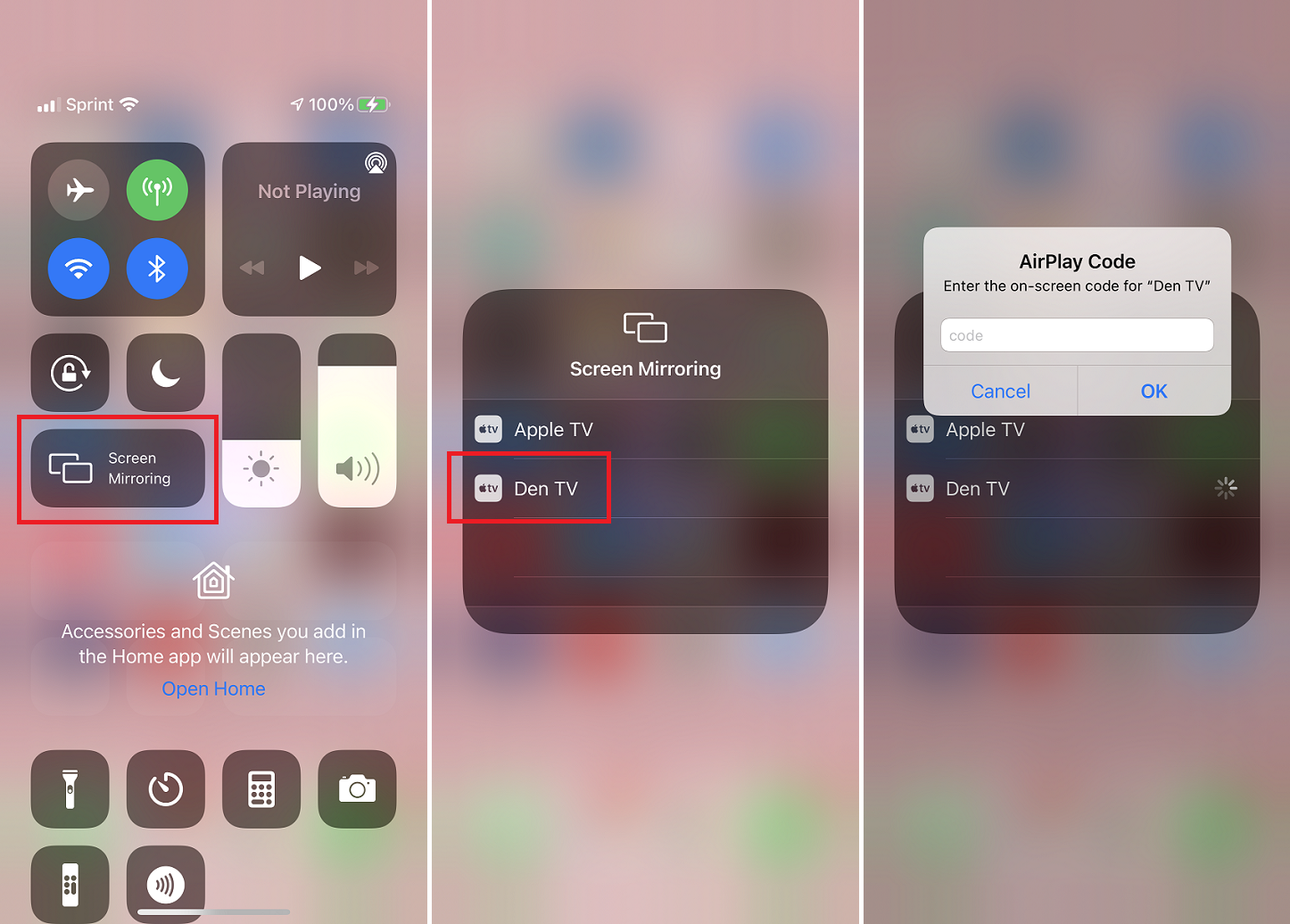
無線連接最簡單的方法是使用 Apple 的 AirPlay 功能,該功能內置於您的移動設備的操作系統中。 它允許您將 iPhone 或 iPad 上的內容鏡像或投射到兼容 AirPlay 2 的智能電視、Apple TV 或某些 Roku 設備。
要使用 AirPlay,請確保您的流媒體設備或智能電視與 iPhone 或 iPad 連接到同一個家庭 Wi-Fi 網絡。 從屏幕右上方向下滑動,打開設備上的控制中心。 點擊 AirPlay 鏡像並選擇適當的目的地。 移動設備屏幕上的任何內容都將鏡像到電視屏幕上。
您還可以通過選擇照片應用程序中的共享圖標將單個圖片和視頻發送到您的電視。 從彈出菜單中點擊 AirPlay 並選擇一個目的地。 AirPlay 可與第三方應用程序一起使用,將媒體(包括音樂、播客、電影、電視節目等)從您喜愛的流媒體服務傳輸到電視。
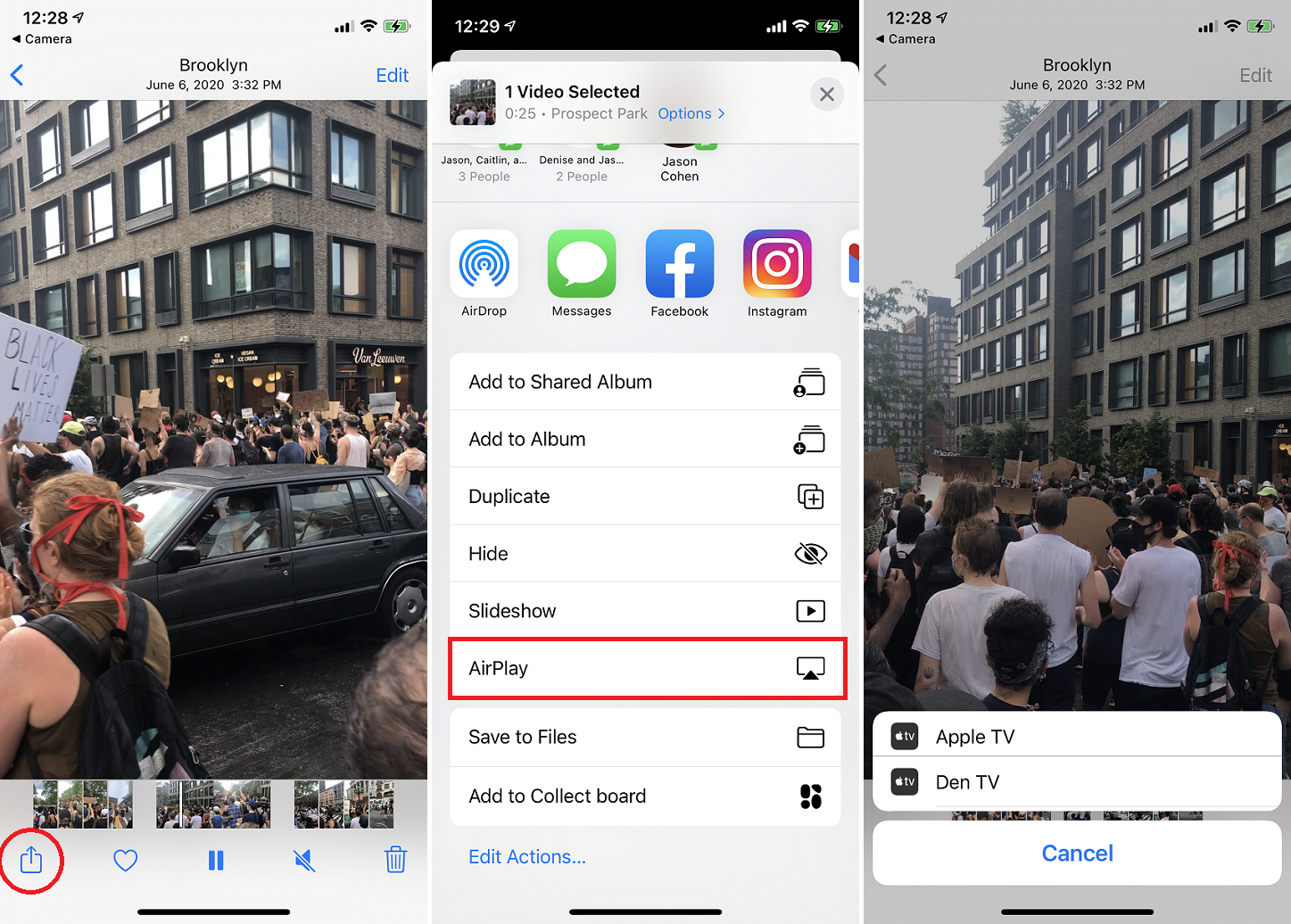
Chromecast 與其他流媒體設備的不同之處在於它通過 AirPlay 使用 Google 的 Cast 協議。 雖然您的 iPhone 或 iPad 無法像使用 Apple TV 一樣使用 Chromecast 鏡像到電視屏幕上,但流媒體可以從您的設備直接從應用程序投射到電視上。
如果您經常將媒體從手機發送到電視,請在移動設備上轉到“設置”>“通用”>“隔空播放和接力”來簡化流程。 點擊自動 AirPlay 到電視並設置為自動。 如果您選擇Ask , 在將媒體發送到電視之前,您會看到提示。 如果您更關心安全性,您可以在設備連接 Apple TV 之前要求提供 AirPlay 代碼。
不過,關於這種方法的一個警告是:在非常擁擠的 Wi-Fi 環境中,AirPlay 視頻可能會中斷或卡頓。 它應該在大多數家庭中都能正常工作,但如果您遇到問題,電纜可能是您的最佳選擇。
用電纜連接

如果您有合適的適配器,您可以使用電纜將 iPhone 或 iPad 連接到電視。 您需要一根 HDMI 或 VGA 電纜,可以將適配器連接到電視背面的兼容插頭。 任何一個都可以,所以買最便宜的。 如果您不知道哪種電纜適合您的電視,我們的指南應該能夠為您提供幫助。
一旦您決定使用電纜,請為您的移動設備選擇合適的適配器。 Apple 製造了一個 Lightning 數字 AV 適配器來連接電視的 HDMI 端口,並製造了一個 Lightning 到 VGA 適配器來插入與 VGA 兼容的外圍設備。
亞馬遜還銷售許多第三方 Lightning-to-HDMI 電纜,這些電纜比 Apple 的選項便宜,但請注意:如果缺少高帶寬數字內容保護 (HDCP),它們將無法工作,這可以防止盜版者捕獲高帶寬。 -def 數字內容。

通過 Lightning 端口將您的 iPhone 或 iPad 連接到適配器,然後將適配器連接到數據線。 將電纜掛在電視機背面。 然後,您應該能夠使用電纜將電視的輸入切換到相應的端口以查看設備的屏幕。
從 iTunes 或 Netflix 等流媒體服務播放電視或電影時,適配器的最大輸出為 1080p,即使您正在嘗試觀看 4K 或更高的內容。 另請注意,某些遊戲和服務不適用於加密狗,並且從您的設備發送到電視的任何內容都會延遲幾秒鐘,使其不太適合遊戲。
適配器不需要電源即可工作,但如果您打算長時間使用它,您可能需要為設備充電。 該適配器有一個閃電端口,可用於在您觀看媒體時將您的 iPhone 或 iPad 連接到充電線。
我們的編輯推薦



連接 DLNA 應用程序

如果您有一台支持互聯網的電視,它可能支持 DLNA,這是一種在許多不同製造商的產品上都可用的通用媒體流形式。 使用合適的應用程序,您可以在 iPhone 或 iPad 上流式傳輸未受保護的音樂和視頻文件,即家庭電影、個人錄音以及不受數字版權管理 (DRM) 保護的任何內容。 通過 iTunes Store 購買的媒體不適用於這些應用程序。

但是,當談到 DLNA 時,您不僅限於您的 iOS 設備。 例如,某些應用程序會查看存儲在其他設備(例如您的 PC)上的媒體,並充當中間人來設置從 PC 到電視的流媒體。 您可以流式傳輸的設備包括電視、遊戲機和 PC。 您無需轉換任何視頻或安裝特殊的編解碼器即可使其正常工作。
如果您的電視在嘗試使用某個應用程序時未顯示,您可能需要激活其 DLNA 功能。 轉到電視的互聯網連接菜單並尋找從 PC 或家庭服務器流式傳輸的選項。 那是DLNA。
Arkuda Digital 的 MCPlayer HD 售價 4.99 美元; 免費的精簡版限制您每個文件夾播放五個視頻。 iStreamer 的免費 UPNP/DLNA Streamer for TV 允許您共享媒體文件並流式傳輸到智能電視。
DIY媒體流
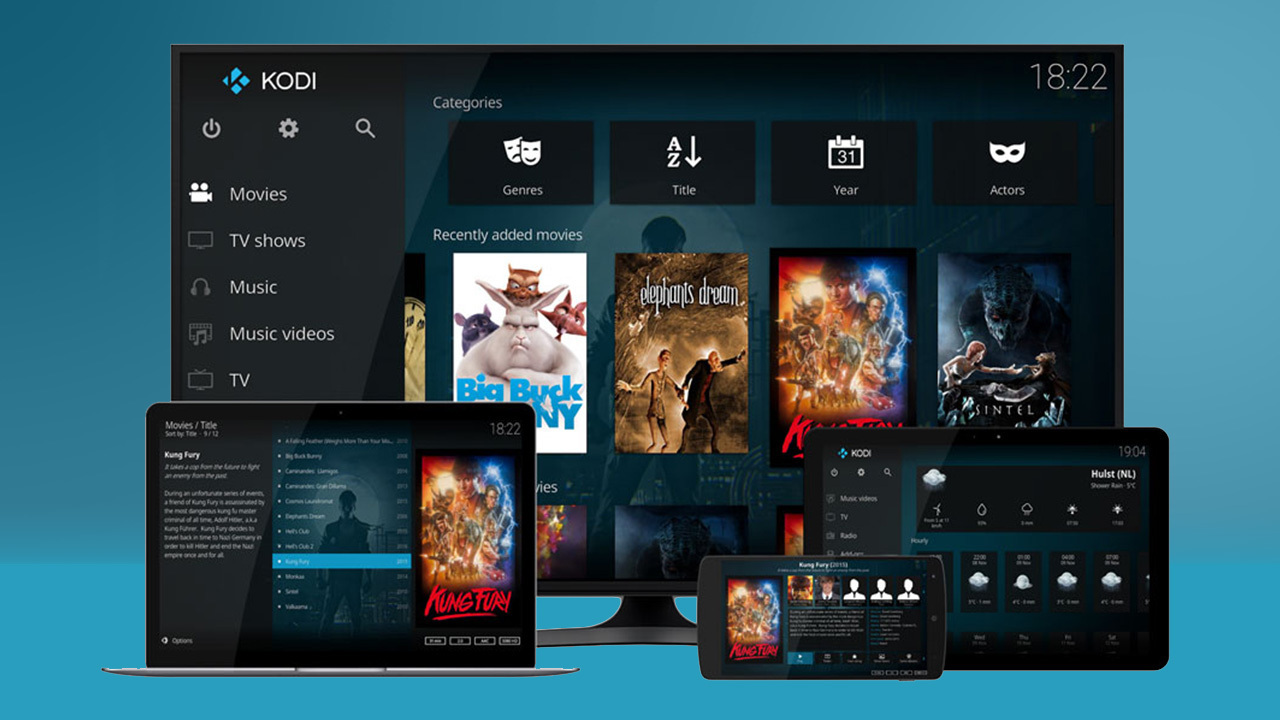
還有更多 DIY 方法可以將 iPhone 或 iPad 連接到電視。 例如,您可以獲得一個支持 Android 的電視棒,將其插入電視背面,然後安裝 Kodi 媒體服務器應用程序。 該棒將使用 AirPlay 按鈕從您的設備上的內置應用程序播放不受保護的音樂和視頻,但它不支持屏幕鏡像或受保護的視頻流。
但是,如果您不熟悉 Kodi,並且對學習如何正確使用它不感興趣,那麼這種方法可能比它的價值更麻煩。 這些棍子很慢,有故障且不可靠,並且 Kodi 支持往往會中斷。 雖然這絕對是一種比 Apple TV 省錢的方法(而且這個棒可以在你的電視上運行任何 Android 應用程序,這很酷),但你的時間值多少錢? 可能超過50美元的差異。
